Gebruik de browserinstellingen om het voor elkaar te krijgen
- De Bing Discover-knop kan worden gebruikt om te communiceren, vragen te stellen of meer met Bing Chat AI.
- Als u het wilt verwijderen, kunt u de instellingen aanpassen of wijzigingen aanbrengen in de Register-editor.
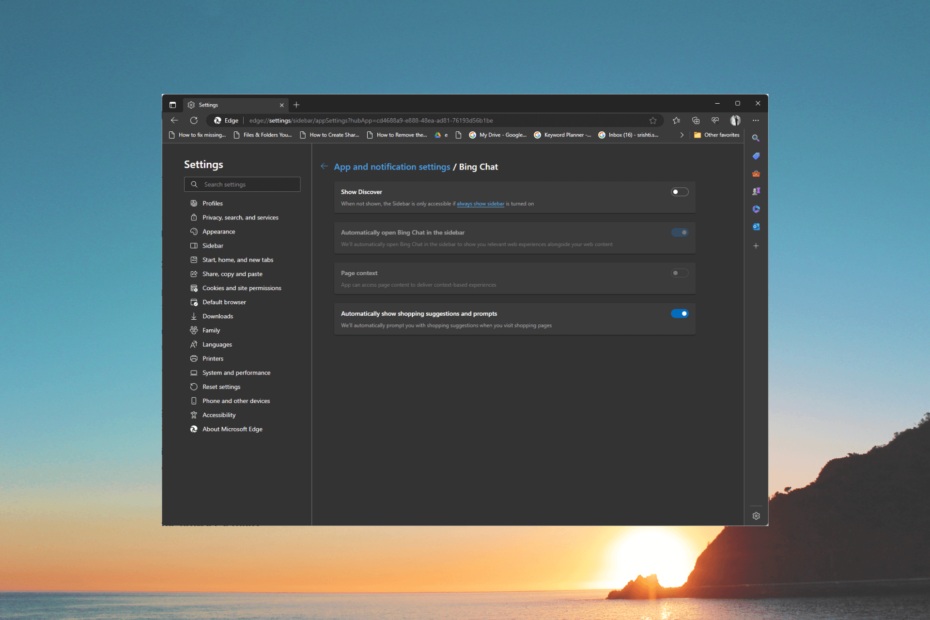
- Eenvoudige migratie: Gebruik de Opera One-assistent om bestaande gegevens over te dragen, zoals bladwijzers, wachtwoorden en meer;
- Optimaliseer het gebruik van bronnen: Opera One gebruikt je Ram efficiënter dan Edge;
- Verbeterde privacy: Gratis en onbeperkt VPN geïntegreerd;
- Geen advertenties: Ingebouwde Ad Blocker versnelt het laden van pagina's en beschermt tegen datamining
- ⇒ Koop Opera One
Als u de Bing Discover-functie afleidt of de voorkeur geeft aan een andere
browse-ervaring, kan deze gids helpen!In dit artikel zullen we u door de stappen leiden om de Bing Discover-knop uit Microsoft Edge uit te schakelen of te verwijderen.
Wat is het nut van de Bing Discover-knop?
De knop Bing Ontdekken bevindt zich in de rechterbovenhoek van Microsoft Rand, waarmee een flyout-overlay wordt geopend waarmee u op hetzelfde tabblad kunt communiceren met Bing Chat AI.
Het heeft drie tabbladen, Chatten, Componeren, En Inzichten. De Chatten Met het tabblad kunt u communiceren met de chatbot op Bing.com.
De Componeren tab kan u helpen bij het maken van verschillende soorten inhoudsindelingen. In de Schrijven over box, kunt u de details vermelden en de toon, het formaat en de lengte kiezen.
De Inzichten tab begrijpt de context van de webpagina die u bekijkt en vermeldt de bijbehorende informatie.
Het is een waardevolle eigenschap; niet iedereen wil echter een chatbot in zijn browser. Als u een van hen bent en deze wilt uitschakelen, gaat u naar het volgende gedeelte.
Hoe kan ik de Bing Discover-knop verwijderen?
1. Gebruik de browserinstellingen
- druk de ramen sleutel type randen klik Open.
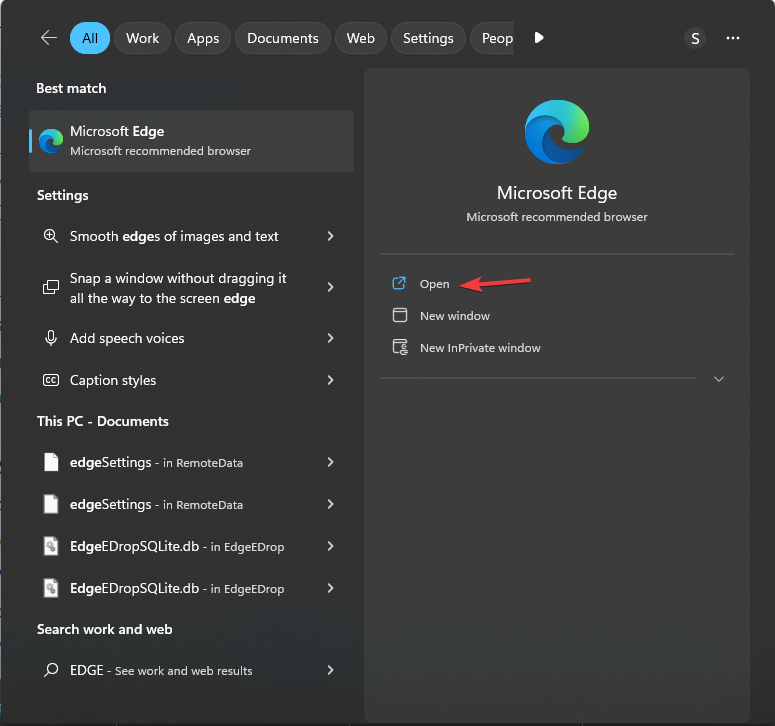
- bevind zich drie puntjes en klik Instellingen.
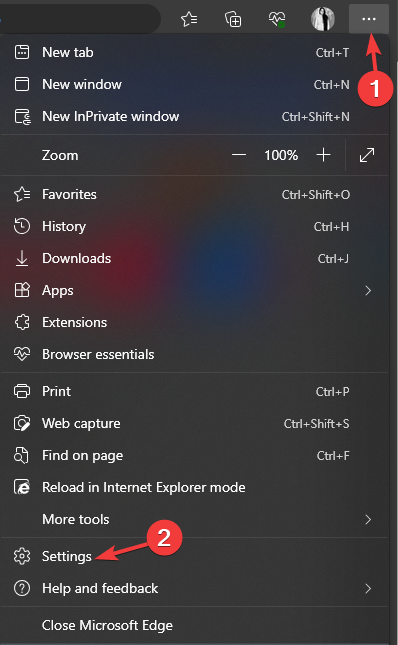
- Klik nu drie horizontale lijnenen klik Zijbalk.
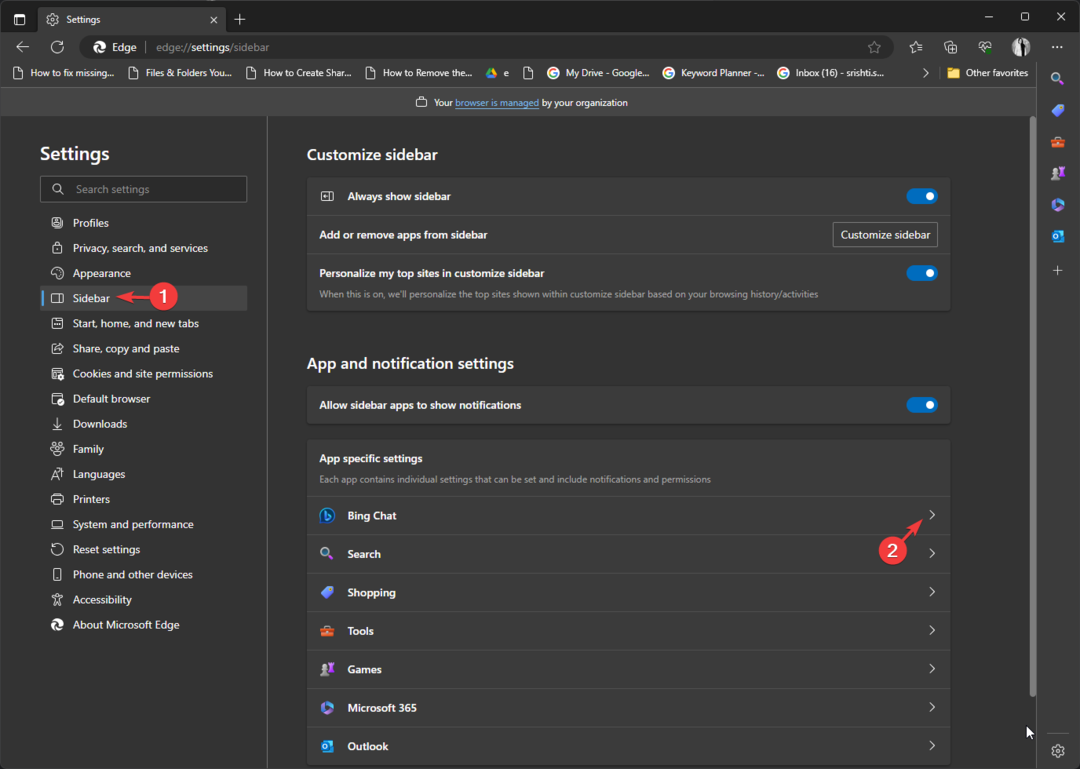
- Klik Bing Chat.
- bevind zich Laat Ontdekken zien en klik op de schakelknop om het uit te schakelen.
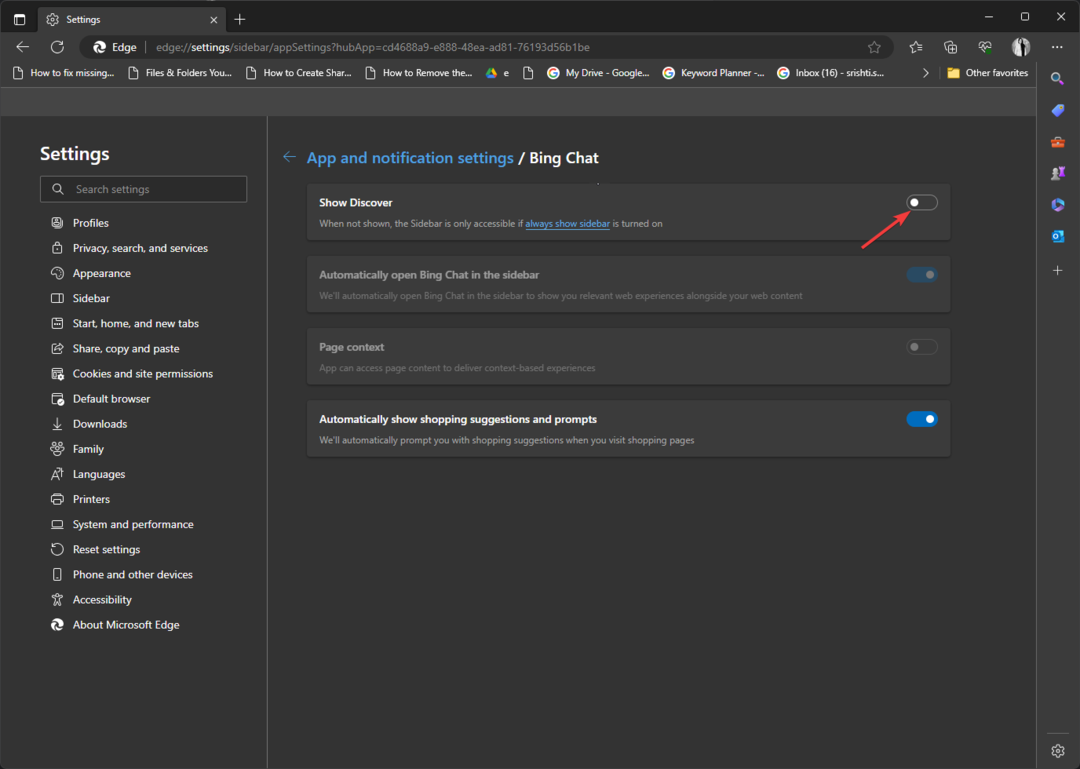
- 3 manieren om Microsoft Edge-foutcode 3, 15, 1067 op te lossen
- Is de Linux-mascotte een personage in Edge's Surf-game?
2. Gebruik de Register-editor
- druk op ramen +R om de te openen Loop dialoog venster.
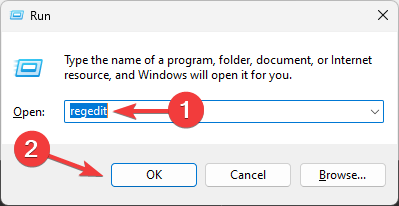
- Type regedit en klik OK om de te openen Register-editor.
- Navigeer naar dit pad:
Computer\HKEY_LOCAL_MACHINE\SOFTWARE\Policies\Microsoft\Edge - Selecteer Rand, klik er met de rechtermuisknop op, selecteer Nieuw, dan klikken DWORD-waarde (32-bits)..
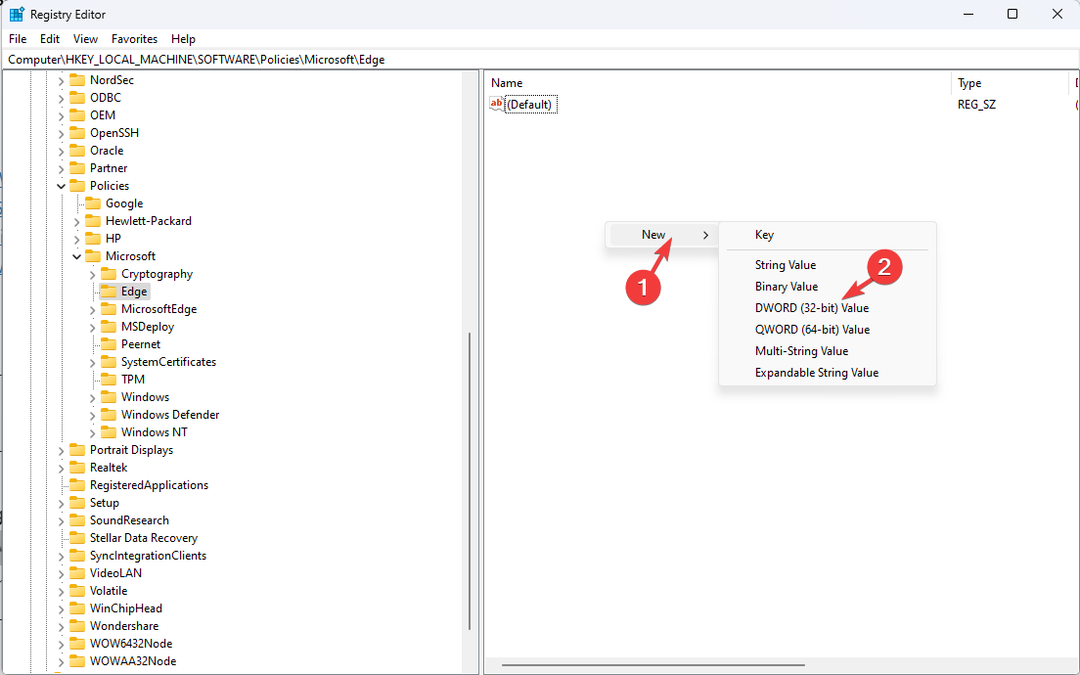
- Noem maar op HubsSidebarIngeschakeld en dubbelklik erop.
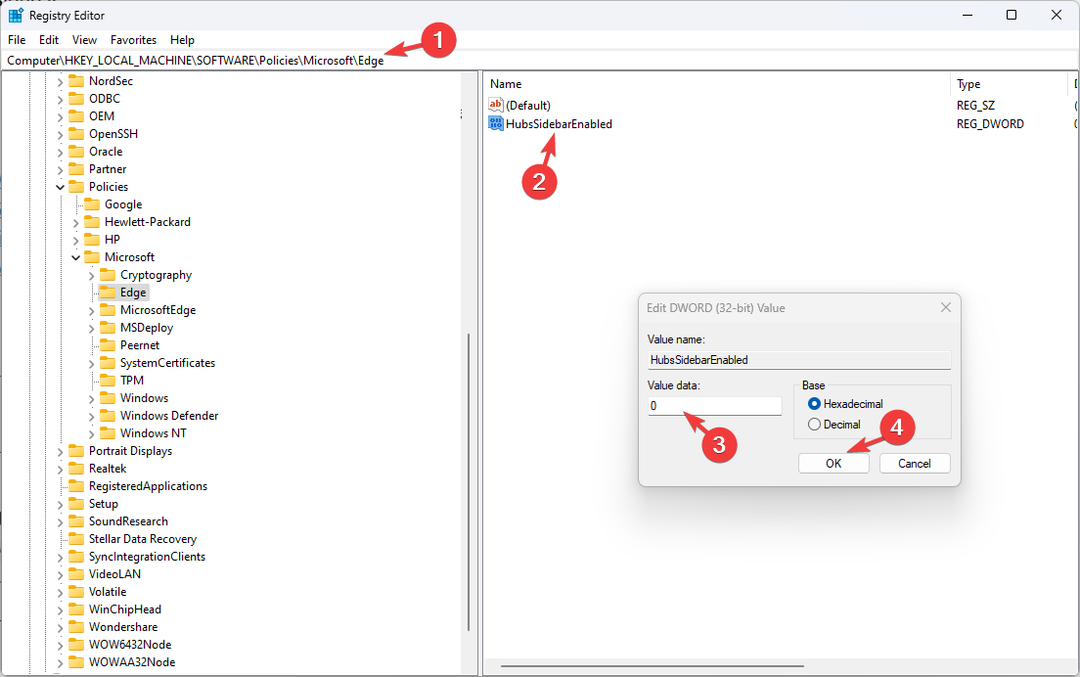
- Stel de Waarde data als 0 en klik OK.
- Launch Microsoft Rand, typ het volgende adres in de adresbalk en druk op Binnenkomen:
rand://beleid - Klik Beleid opnieuw laden.
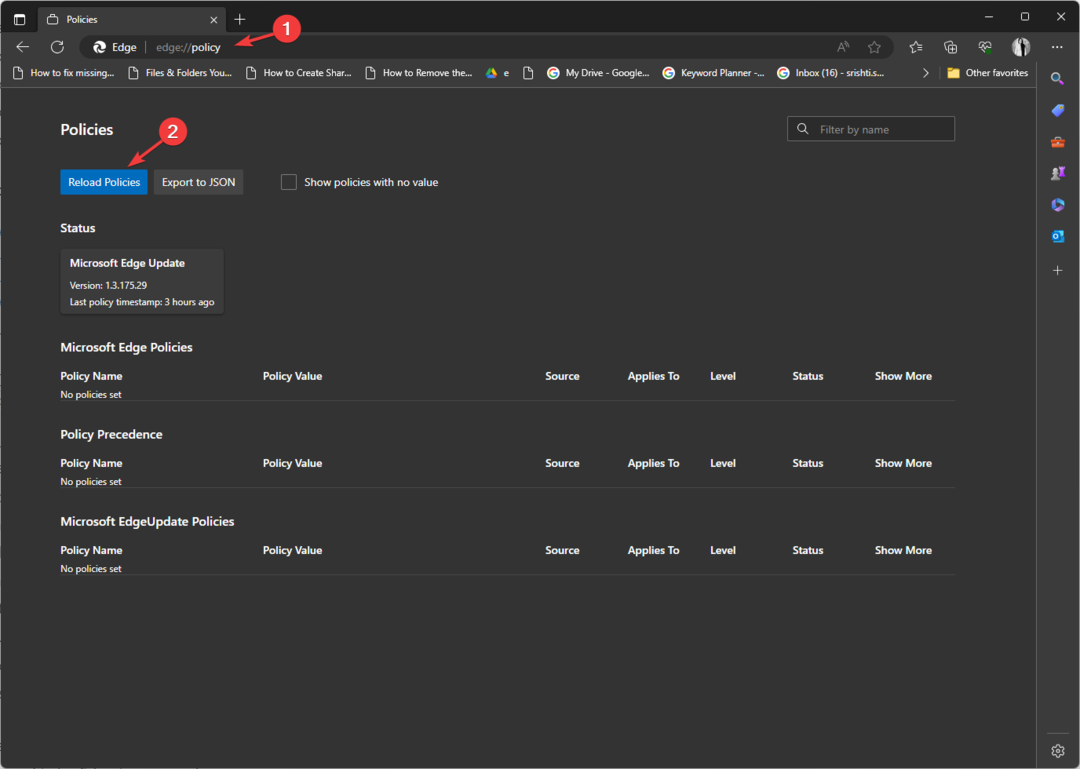
- Start uw computer opnieuw op om de wijzigingen te bevestigen.
Dit zijn dus methoden die u kunt gebruiken om de Bing Discover-knop uit te schakelen, de controle over uw browsen terug te krijgen en Edge af te stemmen op uw voorkeuren.
Als Microsoft Edge kan niet worden geopend, raden we je aan onze gemarkeerde gids voor oplossingen te bekijken.
Aarzel niet om ons alle informatie, tips en uw ervaring met het onderwerp te geven in de opmerkingen hieronder.


![5 beste browsers voor Axie Infinity en andere NFT-games [2022]](/f/249350f8befdc055d4d46156798e7377.png?width=300&height=460)